命令提示符中的tracert命令被定義為是一種路由跟蹤實用程序,tracert命令主要用於確定IP數據包訪問目標所采取的路徑。本篇文章將在Win7系統環境下,來探討tracert命令詳解,同時了解tracert命令有哪些功能。
1、進入Windows命令提示符程序。Win7系統直接在開始菜單下方的輸入框中輸入“cmd”或“命令提示符”就可以進入了。XP系統需要在開始菜單中找到運行(或按下快捷鍵R),在運行對話框中輸入cmd,然後單擊“確定”按鈕。
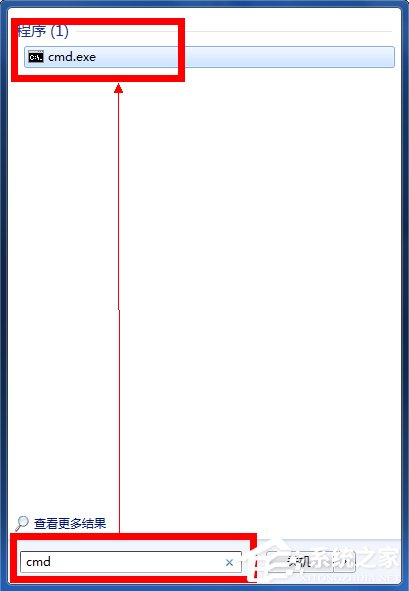
2、進入到控制台中,如下圖所示。下面我們將分別討論tracert程序幾個主要功能的使用方法。

3、在命令行中輸入“tracert ”並在後面加入一個IP地址,可以查詢從本機到該IP地址所在的電腦要經過的路由器及其IP地址。下圖中後面的IP地址為同一個路由器下的局域網中的另一個電腦的IP地址。
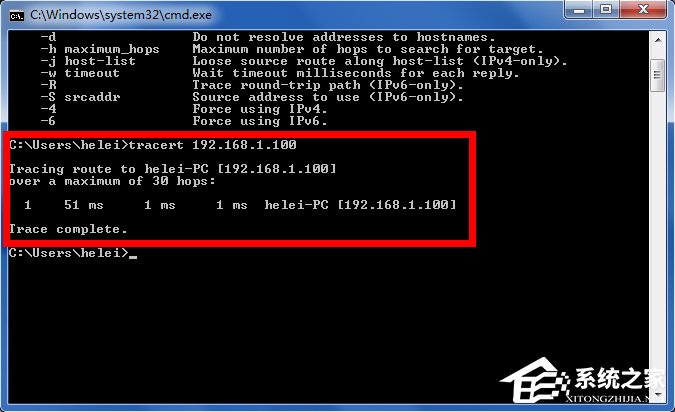
4、從左到右的5條信息分別代表了“生存時間”(每途經一個路由器結點自增1)、“三次發送的ICMP包返回時間”(共計3個,單位為毫秒ms)和“途經路由器的IP地址”(如果有主機名,還會包含主機名)。
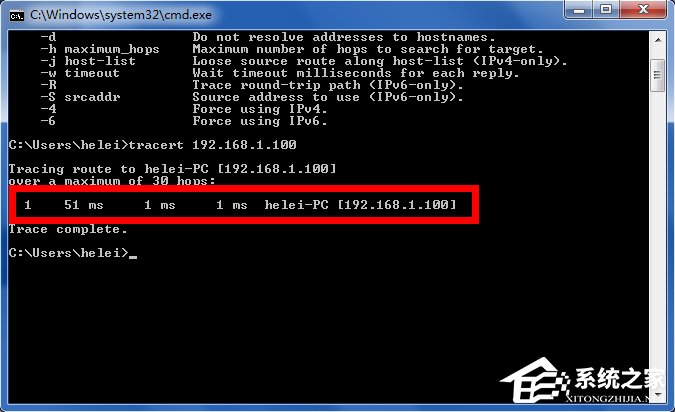
5、也可以輸入“tracert ”後面接一個網址,DNS解析會自動將其轉換為IP地址並探查出途經的路由器信息。如這回在後面輸入了百度經驗的URL地址,可以發現共查詢到10條信息,其中帶有星號(*)的信息表示該次ICMP包返回時間超時。
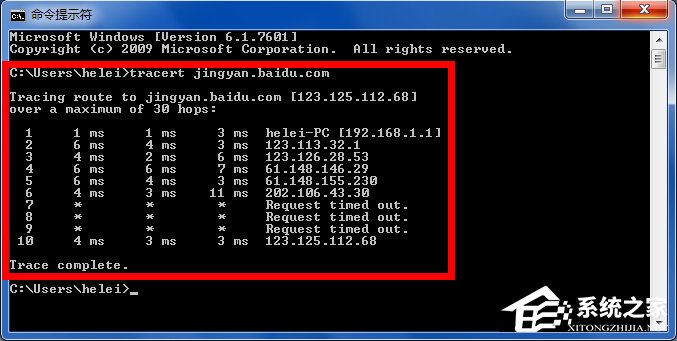
6、如果在“tracert”命令後添加一個不存在的IP地址,tracert程序則會報錯。如下圖所示。
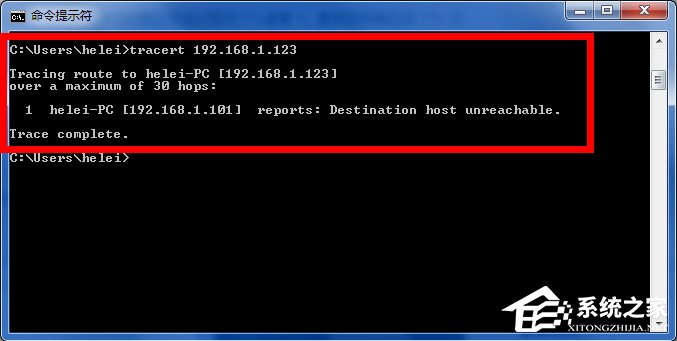
7、在“tracert”命令與IP地址或URL地址中間輸入“-d”,可以不將IP地址解析到主機名稱。從下圖可以看出,添加了“-d”後將不顯示出“PC-helei”字樣,即不顯示主機名稱。
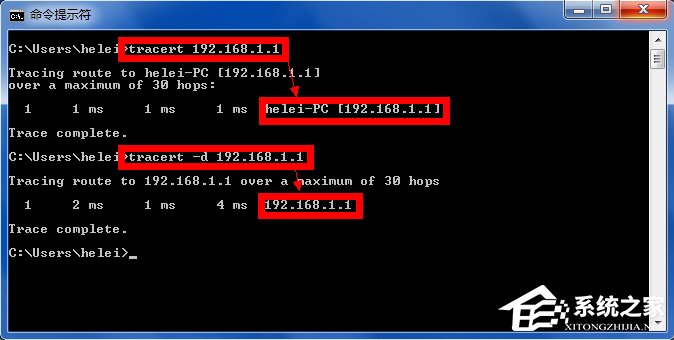
8、在“tracert”命令與IP地址或URL地址中間輸入“-h”,並在之後添加一個數字,可以指定本次tracert程序搜索的最大跳數。如下圖中加入“ -h 5 ”後,搜索只在路由器間跳轉5次,就無條件結束了。
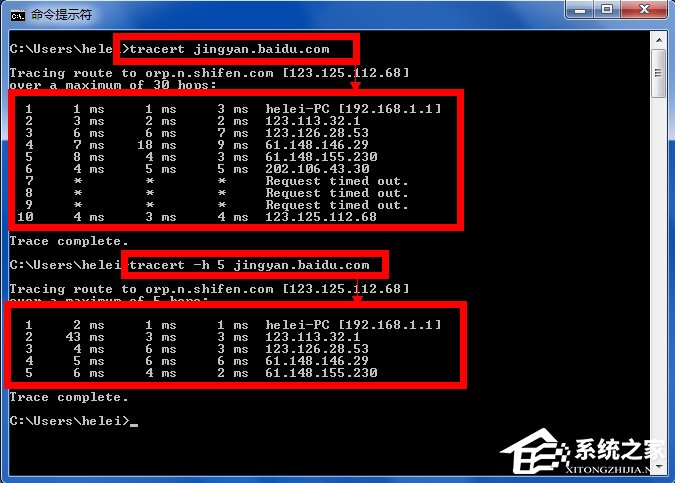
9、在“tracert”命令與IP地址或URL地址中間輸入“-w”,並在之後添加一個數字,可以指定tracert為每次回復所指定的毫秒數。
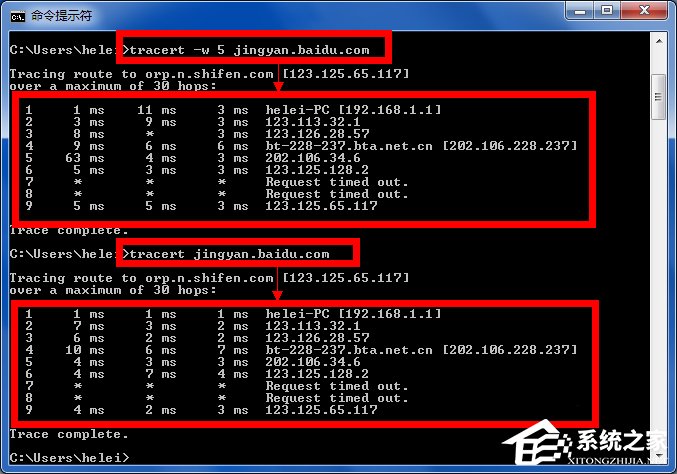
10、另外,tracert中還有如“-j”、“-r”、“-s”、“-4”、“-6”等命令,其用法都可以在命令行中輸入命令“tracert”直接查到,這裡就不一一贅述了。
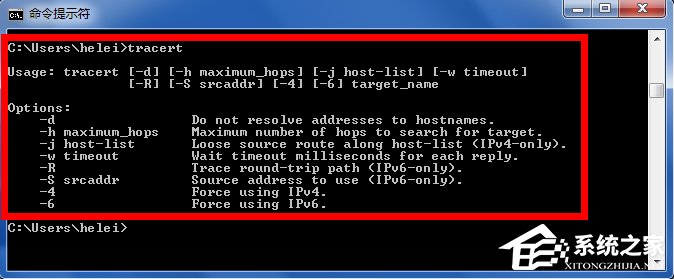
以上便是tracert命令的詳解,其中還演示了很多tracert命令的功能,如果需要使用tracert命令的朋友,可以認真看下上面的教程,整個操作都不難,主要還是要細心。